Macbook A1181の液晶割れ、画面交換の修理方法、分解方法
 Macbook A1181の液晶割れ、表示不良がある場合は液晶交換をする必要がありますので参考にしてください。
Macbook A1181の液晶割れ、表示不良がある場合は液晶交換をする必要がありますので参考にしてください。
- 【Macbook A1181 液晶交換・分解方法 STEP 1】

A1181の液晶パネル交換は他の機種と比べても非常に工程が長く大変です。
分解をする前に以下の内容を見ていただき難しそうと感じる場合は修理店に相談される事をお勧めいたします。
逆に分解が複雑なためにA1181の液晶交換が自分でできれば自信を持っていただける内容になっていると思います。
パネルを取り外すだけの時間の目安ですが、分解に慣れている方でも30分以上はかかると思いますので、新しい液晶に組み直す作業まで含めると1時間以上は最低かかると思います。
- 【Macbook A1181 液晶交換・分解方法 STEP 2】
 ここまでの分解方法は一部省略しております。
ここまでの分解方法は一部省略しております。
分解が長くなってしまいますので、ここまでの内容はキーボード交換で確認をお願いします。
- 【Macbook A1181 液晶交換・分解方法 STEP 3】
 ハードディスクをすぐに確認できると思いますのでスライドさせるようにして外してしまいます。
ハードディスクをすぐに確認できると思いますのでスライドさせるようにして外してしまいます。
- 【Macbook A1181 液晶交換・分解方法 STEP 4】
 先ほどのハードディスクを取り外すと横にネジが1本隠れておりますが、これはDVDドライブを固定しているネジになりますので外しておきます。
先ほどのハードディスクを取り外すと横にネジが1本隠れておりますが、これはDVDドライブを固定しているネジになりますので外しておきます。
- 【Macbook A1181 液晶交換・分解方法 STEP 5】
 この部分にはコネクターが3つロジックボードに接続されております。
この部分にはコネクターが3つロジックボードに接続されております。
それぞれ、HDDケーブル、ドライブケーブル、液晶ケーブルになりますので全て下から上方向に持ち上げるようにすれば外す事ができます。
- 【Macbook A1181 液晶交換・分解方法 STEP 6】
 これはハードディスクケーブルを外しているところですね。
これはハードディスクケーブルを外しているところですね。
- 【Macbook A1181 液晶交換・分解方法 STEP 7】
 先程のコネクターすぐ上にアルミテープが貼られていると思いますが、ピンセットなどを使い剥がしてしまいます。
先程のコネクターすぐ上にアルミテープが貼られていると思いますが、ピンセットなどを使い剥がしてしまいます。
- 【Macbook A1181 液晶交換・分解方法 STEP 8】
 先程の3つのコネクターケーブルを上にたどっていくとちょうどアルミテープの上にネジが1本隠れておりますので忘れずに外してしまいましょう!
先程の3つのコネクターケーブルを上にたどっていくとちょうどアルミテープの上にネジが1本隠れておりますので忘れずに外してしまいましょう!
- 【Macbook A1181 液晶交換・分解方法 STEP 9】
 ネジを外す事ができるとケーブルが束でまとまている事が確認できますが、そのすぐ下にも1本小さいネジが止まっておりますので外してしまいます。
ネジを外す事ができるとケーブルが束でまとまている事が確認できますが、そのすぐ下にも1本小さいネジが止まっておりますので外してしまいます。
この小さいネジはドライブを固定しているネジになります。
- 【Macbook A1181 液晶交換・分解方法 STEP 10】
 次はドライブ上にあるbluetoothアンテナを剥がしてしまいます。
次はドライブ上にあるbluetoothアンテナを剥がしてしまいます。
軽い両面テープで固定されているだけになりますので下側にヘラなどを差し込むと剥がす事ができます。
- 【Macbook A1181 液晶交換・分解方法 STEP 11】
 ドライブを外す事ができました!
ドライブを外す事ができました!
- 【Macbook A1181 液晶交換・分解方法 STEP 12】
 こちらはWifiケーブルになりますが、TOPCASEを開けた左側に画像部分があります。
こちらはWifiケーブルになりますが、TOPCASEを開けた左側に画像部分があります。
カラフルなコネクターが3本ありますので、下から上方向に持ち上げるようにすれば簡単に外す事ができます。
今回の場合は3本でしたが、同じMacbook A1181でも2本の場合があります。
内容としては同じになりますのでその場合でも同じ要領で外してください。
- 【Macbook A1181 液晶交換・分解方法 STEP 13】
 赤枠部分はインバーターとロジックボードをつないでいるケーブルになりますが、下から起こすようにすれば簡単に外す事ができます。
赤枠部分はインバーターとロジックボードをつないでいるケーブルになりますが、下から起こすようにすれば簡単に外す事ができます。
- 【Macbook A1181 液晶交換・分解方法 STEP 14】
 ここは左側のヒンジ部分になりますが、ネジが3本ついておりますので外すようにします。
ここは左側のヒンジ部分になりますが、ネジが3本ついておりますので外すようにします。
ネジを外す事ができるとグレーの台座と小さい黒いパーツも外す事ができますので同時に外してしまいましょう!
- 【Macbook A1181 液晶交換・分解方法 STEP 15】
 先程と逆の右側部分のヒンジになります。
先程と逆の右側部分のヒンジになります。
同じ要領で3本のネジを外し台座も外してしまってください。
- 【Macbook A1181 液晶交換・分解方法 STEP 16】
 右側のヒンジのすぐ左側にネジが1本ありますので忘れずに外しましょう!
右側のヒンジのすぐ左側にネジが1本ありますので忘れずに外しましょう!
- 【Macbook A1181 液晶交換・分解方法 STEP 17】
 ここにもネジがありますので忘れずに外してください。
ここにもネジがありますので忘れずに外してください。
- 【Macbook A1181 液晶交換・分解方法 STEP 18】
 鉄のプレートを外す事ができました。
鉄のプレートを外す事ができました。
- 【Macbook A1181 液晶交換・分解方法 STEP 19】
 鉄のプレートを外す事ができると下にケーブルを束ねているネジが1本ありますので外します。
鉄のプレートを外す事ができると下にケーブルを束ねているネジが1本ありますので外します。
- 【Macbook A1181 液晶交換・分解方法 STEP 20】
 メモリー横のコネクターを外しているところですが、このケーブルは液晶側についているカメラケーブルになります。
メモリー横のコネクターを外しているところですが、このケーブルは液晶側についているカメラケーブルになります。
ケーブルを外す事ができれば液晶側を固定している物は何もありませんので上半身のみを外す事ができます。
左右のヒンジの動きを見ながら外すようにすれば難しくはありませんが、注意しながら外してくださいね!
- 【Macbook A1181 液晶交換・分解方法 STEP 21】
 ここまでの工程が正確にできていれば上半身を本体側より外す事ができたと思います。
ここまでの工程が正確にできていれば上半身を本体側より外す事ができたと思います。
上半身ごと交換する場合はこの工程を逆の手順で戻っていけば作業は完了となります。
パネルだけを交換する場合はここからも分解が必要となりますので引き続き確認をお願いします。
- 【Macbook A1181 液晶交換・分解方法 STEP 22】
 A1181のフレームは固定しているネジが1本もありませんのでそのまま分解をしていきますが、フレームの内側にはプラスチックの爪があり、背面パネル側に固定されております。
A1181のフレームは固定しているネジが1本もありませんのでそのまま分解をしていきますが、フレームの内側にはプラスチックの爪があり、背面パネル側に固定されております。
画像のようにヘラを使い背面パネルとフレームの隙間に差し込むようにします。
この作業を液晶1周に行うことでフレームを外すことができます。
- 【Macbook A1181 液晶交換・分解方法 STEP 23】
 フレームを外すことができると画像部分を確認することができますが、この内部にインバーターが入っておりますので赤枠部分のネジを外してしまいます。
フレームを外すことができると画像部分を確認することができますが、この内部にインバーターが入っておりますので赤枠部分のネジを外してしまいます。
- 【Macbook A1181 液晶交換・分解方法 STEP 24】
 インバーターを覆っているカバーは少し硬いですが、スライドさせるようにすれば外すことができます。
インバーターを覆っているカバーは少し硬いですが、スライドさせるようにすれば外すことができます。
とりあえずこの部分はこのままでOKです。
- 【Macbook A1181 液晶交換・分解方法 STEP 25】
 パネルを取り外しに入りますが、赤枠部分にネジが大量にありますので全て外します。
パネルを取り外しに入りますが、赤枠部分にネジが大量にありますので全て外します。
赤で囲んでいないところは外す必要がないためにそのままにしておいてください。
全てのネジを外すことができれば鉄枠ごと起こすことが可能になります。
- 【Macbook A1181 液晶交換・分解方法 STEP 26】
 液晶パネルの裏側を確認することができましたが、構造を理解しておいてください。
液晶パネルの裏側を確認することができましたが、構造を理解しておいてください。
- 【Macbook A1181 液晶交換・分解方法 STEP 27】
 液晶パネル自体は鉄枠で固定されており、左右、上にネジがついております。
液晶パネル自体は鉄枠で固定されており、左右、上にネジがついております。
画像の赤枠部分は上側になりますが、左右にもネジがありますので外すようにしてください。
- 【Macbook A1181 液晶交換・分解方法 STEP 28】
 液晶ケーブルを取り外しておりますが、上に黄色いテープが付いておりますので剥がしてからケーブルをスライドさせるようにすると外すことができます。
液晶ケーブルを取り外しておりますが、上に黄色いテープが付いておりますので剥がしてからケーブルをスライドさせるようにすると外すことができます。
- 【Macbook A1181 液晶交換・分解方法 STEP 29】
 この部分は先程のSTEP24のインバーターになりますが、液晶パネルにはバックライトケーブルがありインバーターに取り付けられております。
この部分は先程のSTEP24のインバーターになりますが、液晶パネルにはバックライトケーブルがありインバーターに取り付けられております。
横にスライドさせるようにすれば外す事が可能です。
- 【Macbook A1181 液晶交換・分解方法 STEP 30】
 液晶パネルだけを本体より取り外す事ができました。
液晶パネルだけを本体より取り外す事ができました。
新しい液晶パネルに交換し元の手順で組み込みをすれば液晶交換は完了となります。
もしバックライトを交換する場合は、ここからさらにパネル自体を分解していきますので作業難易度としては高くなっております。
- 【Macbook A1181 液晶交換・分解方法 STEP 31】
 先程のプレートを外すと横に液晶が刺さっている事が確認できると思います。
先程のプレートを外すと横に液晶が刺さっている事が確認できると思います。
元の状態まで組み込みをしMacbookの電源を入れた状態です。
正常に表示されている事が確認できました!



 ここまでの分解方法は一部省略しております。
ここまでの分解方法は一部省略しております。 ハードディスクをすぐに確認できると思いますのでスライドさせるようにして外してしまいます。
ハードディスクをすぐに確認できると思いますのでスライドさせるようにして外してしまいます。 先ほどのハードディスクを取り外すと横にネジが1本隠れておりますが、これはDVDドライブを固定しているネジになりますので外しておきます。
先ほどのハードディスクを取り外すと横にネジが1本隠れておりますが、これはDVDドライブを固定しているネジになりますので外しておきます。 この部分にはコネクターが3つロジックボードに接続されております。
この部分にはコネクターが3つロジックボードに接続されております。 これはハードディスクケーブルを外しているところですね。
これはハードディスクケーブルを外しているところですね。 先程のコネクターすぐ上にアルミテープが貼られていると思いますが、ピンセットなどを使い剥がしてしまいます。
先程のコネクターすぐ上にアルミテープが貼られていると思いますが、ピンセットなどを使い剥がしてしまいます。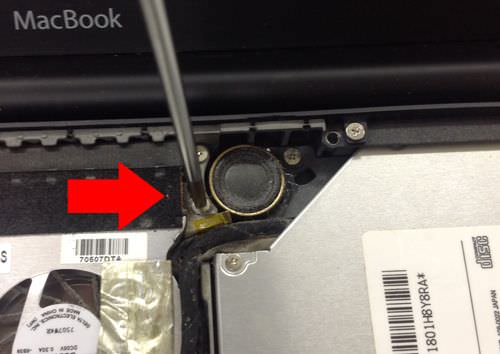 先程の3つのコネクターケーブルを上にたどっていくとちょうどアルミテープの上にネジが1本隠れておりますので忘れずに外してしまいましょう!
先程の3つのコネクターケーブルを上にたどっていくとちょうどアルミテープの上にネジが1本隠れておりますので忘れずに外してしまいましょう! ネジを外す事ができるとケーブルが束でまとまている事が確認できますが、そのすぐ下にも1本小さいネジが止まっておりますので外してしまいます。
ネジを外す事ができるとケーブルが束でまとまている事が確認できますが、そのすぐ下にも1本小さいネジが止まっておりますので外してしまいます。 次はドライブ上にあるbluetoothアンテナを剥がしてしまいます。
次はドライブ上にあるbluetoothアンテナを剥がしてしまいます。 ドライブを外す事ができました!
ドライブを外す事ができました! こちらはWifiケーブルになりますが、TOPCASEを開けた左側に画像部分があります。
こちらはWifiケーブルになりますが、TOPCASEを開けた左側に画像部分があります。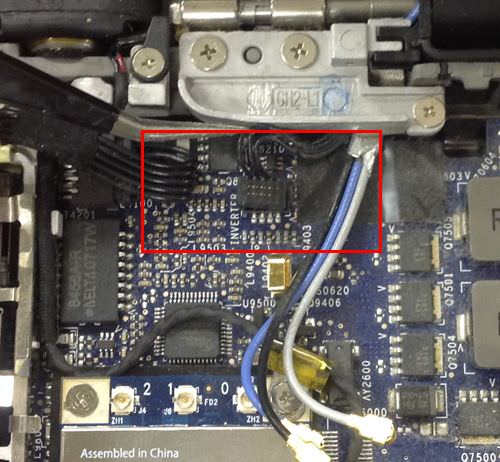 赤枠部分はインバーターとロジックボードをつないでいるケーブルになりますが、下から起こすようにすれば簡単に外す事ができます。
赤枠部分はインバーターとロジックボードをつないでいるケーブルになりますが、下から起こすようにすれば簡単に外す事ができます。 ここは左側のヒンジ部分になりますが、ネジが3本ついておりますので外すようにします。
ここは左側のヒンジ部分になりますが、ネジが3本ついておりますので外すようにします。 先程と逆の右側部分のヒンジになります。
先程と逆の右側部分のヒンジになります。 右側のヒンジのすぐ左側にネジが1本ありますので忘れずに外しましょう!
右側のヒンジのすぐ左側にネジが1本ありますので忘れずに外しましょう! ここにもネジがありますので忘れずに外してください。
ここにもネジがありますので忘れずに外してください。 鉄のプレートを外す事ができました。
鉄のプレートを外す事ができました。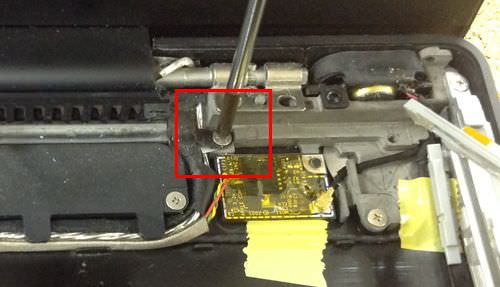 鉄のプレートを外す事ができると下にケーブルを束ねているネジが1本ありますので外します。
鉄のプレートを外す事ができると下にケーブルを束ねているネジが1本ありますので外します。 メモリー横のコネクターを外しているところですが、このケーブルは液晶側についているカメラケーブルになります。
メモリー横のコネクターを外しているところですが、このケーブルは液晶側についているカメラケーブルになります。 ここまでの工程が正確にできていれば上半身を本体側より外す事ができたと思います。
ここまでの工程が正確にできていれば上半身を本体側より外す事ができたと思います。 A1181のフレームは固定しているネジが1本もありませんのでそのまま分解をしていきますが、フレームの内側にはプラスチックの爪があり、背面パネル側に固定されております。
A1181のフレームは固定しているネジが1本もありませんのでそのまま分解をしていきますが、フレームの内側にはプラスチックの爪があり、背面パネル側に固定されております。 フレームを外すことができると画像部分を確認することができますが、この内部にインバーターが入っておりますので赤枠部分のネジを外してしまいます。
フレームを外すことができると画像部分を確認することができますが、この内部にインバーターが入っておりますので赤枠部分のネジを外してしまいます。 インバーターを覆っているカバーは少し硬いですが、スライドさせるようにすれば外すことができます。
インバーターを覆っているカバーは少し硬いですが、スライドさせるようにすれば外すことができます。 パネルを取り外しに入りますが、赤枠部分にネジが大量にありますので全て外します。
パネルを取り外しに入りますが、赤枠部分にネジが大量にありますので全て外します。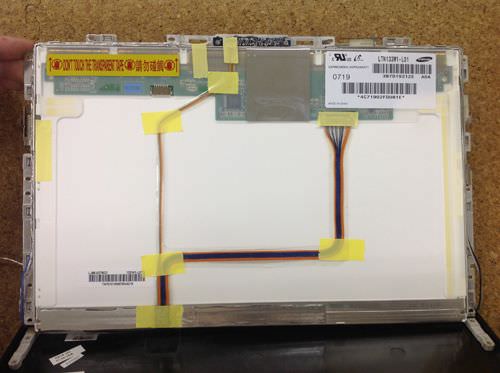 液晶パネルの裏側を確認することができましたが、構造を理解しておいてください。
液晶パネルの裏側を確認することができましたが、構造を理解しておいてください。 液晶パネル自体は鉄枠で固定されており、左右、上にネジがついております。
液晶パネル自体は鉄枠で固定されており、左右、上にネジがついております。 液晶ケーブルを取り外しておりますが、上に黄色いテープが付いておりますので剥がしてからケーブルをスライドさせるようにすると外すことができます。
液晶ケーブルを取り外しておりますが、上に黄色いテープが付いておりますので剥がしてからケーブルをスライドさせるようにすると外すことができます。 この部分は先程のSTEP24のインバーターになりますが、液晶パネルにはバックライトケーブルがありインバーターに取り付けられております。
この部分は先程のSTEP24のインバーターになりますが、液晶パネルにはバックライトケーブルがありインバーターに取り付けられております。 液晶パネルだけを本体より取り外す事ができました。
液晶パネルだけを本体より取り外す事ができました。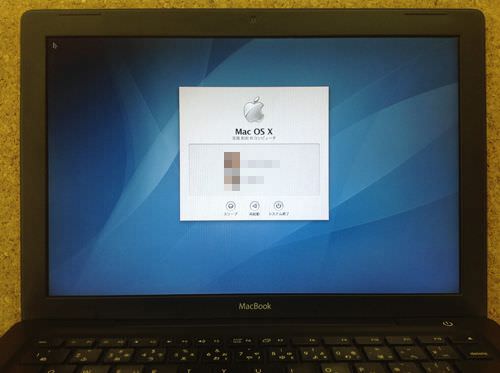 先程のプレートを外すと横に液晶が刺さっている事が確認できると思います。
先程のプレートを外すと横に液晶が刺さっている事が確認できると思います。
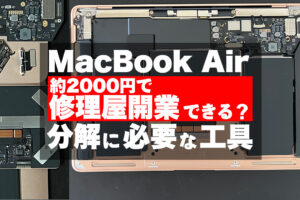


コメントを残す